注册会员
发表于 2023-7-20 17:10:14
|
不久前,我们写了关于 Bottles 的文章,这是一个开源的图形应用,可以在 Linux 操作系统上轻松运行 Windows 软件和游戏。今天,我们将讨论一个类似的有趣项目。向 WineZGUI 打个招呼,它是一个 Wine GUI 前台,可以 在 Linux 上用 Wine 运行 Windows 应用和游戏。 什么是 WineZGUI?WineZGUI 是一个 Bash 脚本的集合,它允许你轻松地管理 Wine 前缀,并在 Linux 上使用 Zenity 提供更轻松的 Wine 游戏体验。 (LCTT 译注:Wine 前缀是一个特殊文件夹,Wine 在其中放置所有 Wine 特定的文件,安装 Windows 程序、库和注册表代码,以及用户首选项。) 使用 WineZGUI,我们可以直接从文件管理器中启动 Windows EXE 文件或游戏,而无需安装它们。 WineZGUI 为每个应用或游戏创建快捷方式,以便于访问,同时也为每个 EXE 二进制文件创建单独的前缀。 当你用 WineZGUI 启动一个 Windows EXE 文件时,它会提示你是否使用默认的 Wine 前缀或创建一个新的前缀。默认的前缀是 ~/.local/share/winezgui/default。 如果你选择为 Windows 二进制文件(EXE)创建一个新的前缀,WineZGUI 将尝试从 EXE 文件中提取产品名称和图标,并创建一个桌面快捷方式。 当你以后启动相同的二进制文件(EXE)时,它将建议你用先前的相关前缀来运行它。 说得通俗一点,WineZGUI 只是一个用于官方原始 Wine 的简单 GUI。当我们启动一个 EXE 来玩游戏时,Wine 前缀的设置是自动的。 你只需打开一个 EXE,它就会创建一个前缀和一个桌面快捷方式,并从该 EXE 中提取名称和图标。 它使用 exiftool 和 icotool 工具来分别提取名称和图标。你可以通过现有的前缀打开一个 EXE 来启动该游戏,或者使用桌面快捷方式。 WineZGUI 是一个在 GitHub 上免费托管的 shell 脚本。你可以抓取源代码,改进它,修复错误和增加功能。 Bottles Vs WineZGUI你可能想知道 WineZGUI 与 Bottles 相比如何。但这些应用之间有一个微妙的区别。 Bottles 是面向前缀的和面向运行器的。意思是:Bottles 首先创建一个前缀,然后使用不同的 EXE 文件。Bottles 不会记住 EXE 的前缀。Bottles 使用不同的运行器。 WineZGUI 是面向 EXE 的。它使用 EXE 并只为该 EXE 创建一个前缀。下次我们打开一个 EXE 时,它将询问是否用现有的 EXE 前缀启动。 WineZGUI 不提供像 Bottles 或 lutris 那样的高级功能,如运行程序、在线安装程序等。 如何在 Linux 中安装 WineZGUI确保你已经安装了 WineZGUI 的必要先决条件。 Debian/Ubuntu: $ sudo dpkg --add-architecture i386$ sudo apt install zenity wine winetricks libimage-exiftool-perl icoutils gnome-terminalFedora: $ sudo dnf install zenity wine winetricks perl-Image-ExifTool icoutils gnome-terminal官方推荐的安装 WineZGUI 的方法是使用 Flatpak。 安装完 Flatpak 后,逐一运行以下命令,在 Linux 中安装 WineZGUI。 $ flatpak --user remote-add --if-not-exists flathub https://flathub.org/repo/flathub.flatpakrepo$ flatpak --user -y install flathub org.winehq.Wine/x86_64/stable-21.08 $ wget https://github.com/fastrizwaan/W ... _4_20220608.flatpak $ flatpak --user -y install io.github.WineZGUI_0_4_20220608.flatpak在 Linux 中用 WineZGUI 运行 Windows 应用和游戏 从 Dash 或菜单中启动 WineZGUI。 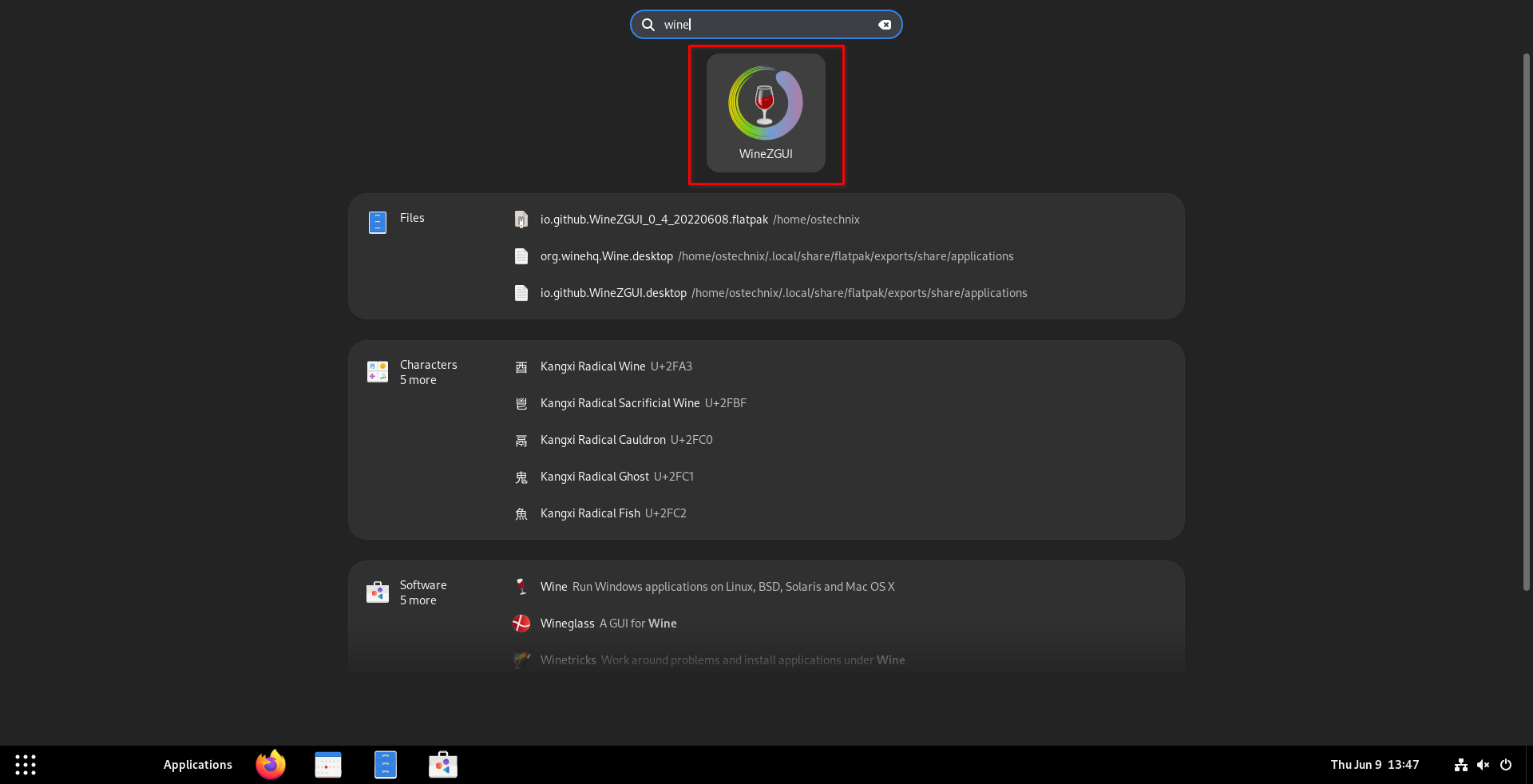 Launch WineZGUI 这就是 WineZGUI 的默认界面的样子。 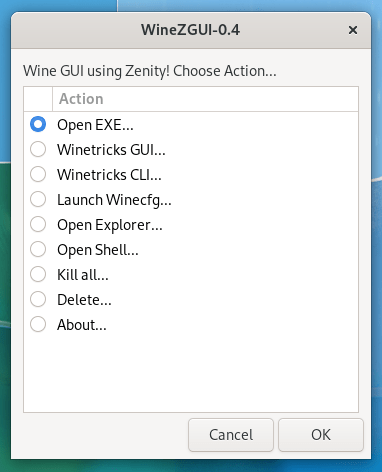 WineZGUI Interface 正如你在上面的截图中看到的,WineZGUI 的界面非常简单易懂。从主窗口中,你可以:
为了演示,我将打开一个 EXE 文件。 在下一个窗口中,选择要运行的 EXE 文件。在我的例子中,它是 WinRAR。 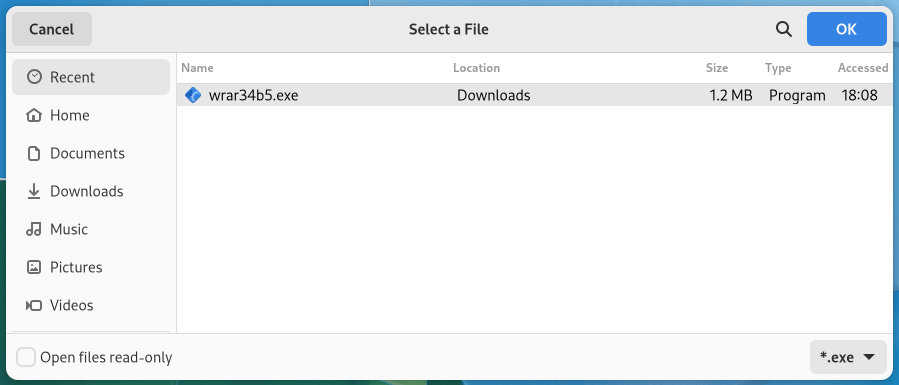 Choose The EXE File To Run 接下来,你是想用默认的前缀运行 EXE 文件,还是创建一个新的前缀。我选择默认的前缀。  Run WinRAR With Default Prefix 几秒钟后,会出现 WinRAR 安装向导。点击安装,继续。 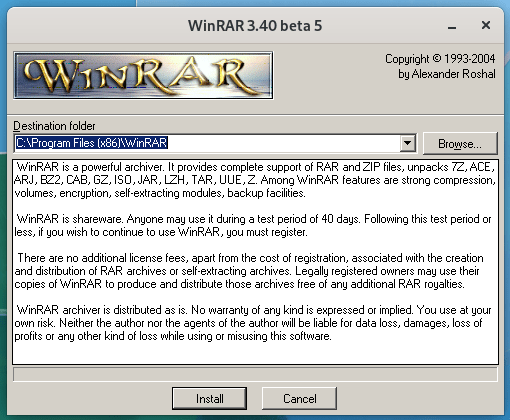 Install WinRAR In Linux 点击 “OK” 来完成 WinRAR 的安装。 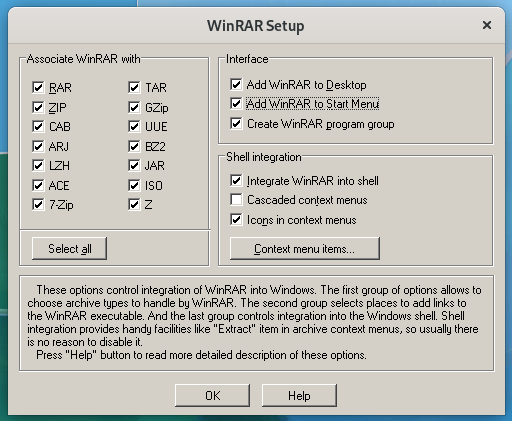 Complete WinRAR Installation 点击 “运行 WinRARRun WinRAR” 来启动它。 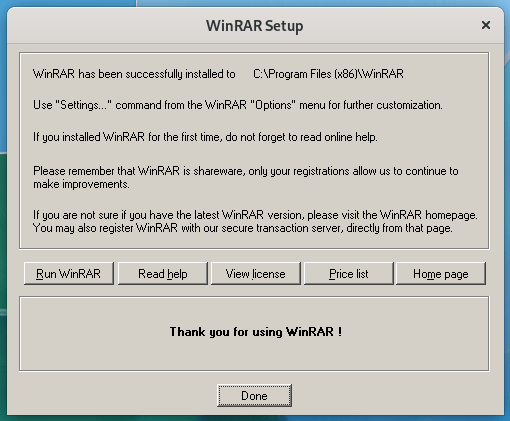 Run WinRAR 下面是 WinRAR 在我的 Fedora 36 桌面上的运行情况! 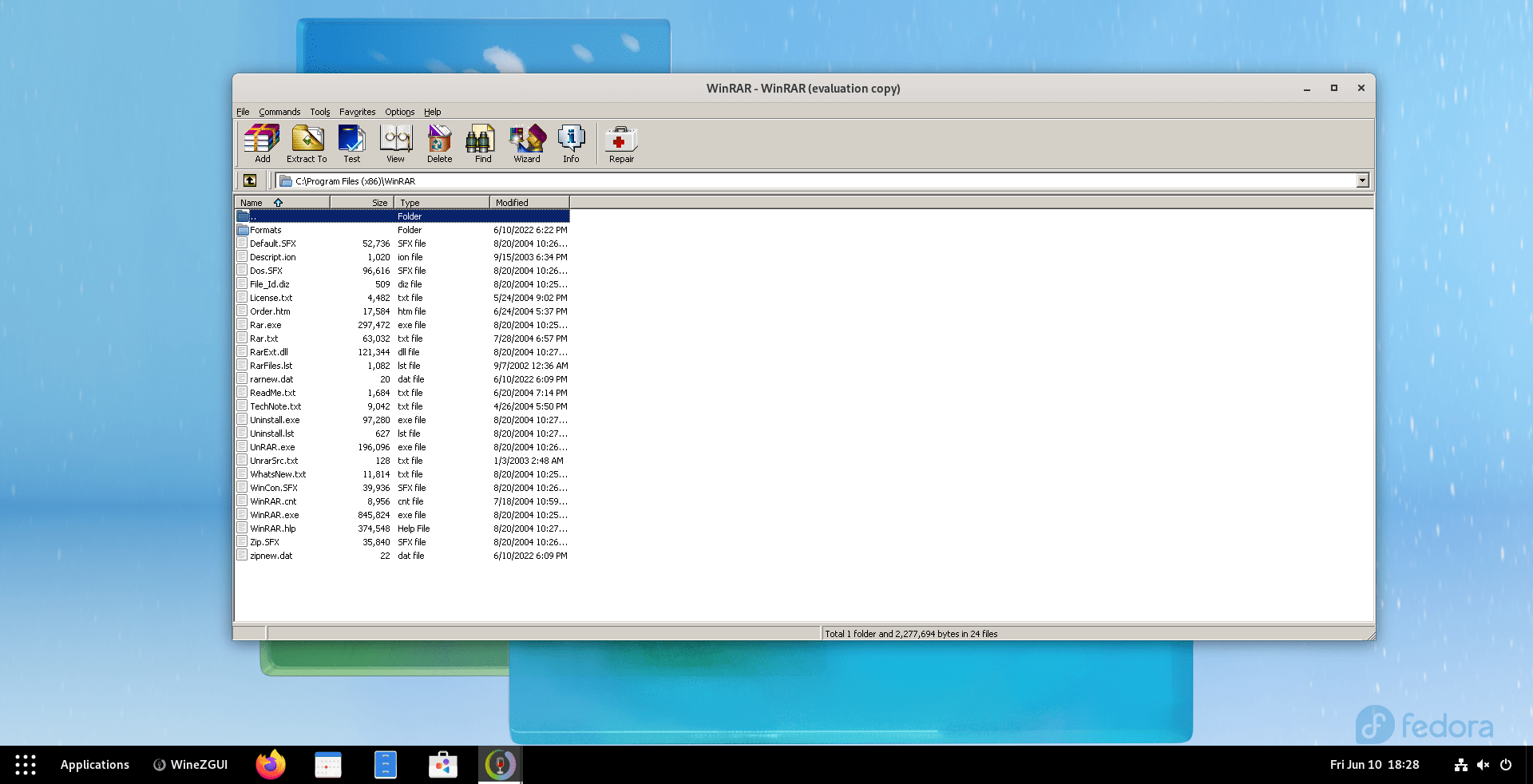 WinRAR Is Running In Fedora Using Wine 总结WineZGUI 是俱乐部的新人。如果你正在寻找一种在 Linux 桌面上使用 Wine 运行 Windows 应用和游戏的更简单方法,WineZGUI 可能是一个不错的选择。 在 WineZGUI 的帮助下,用户可以选择在与 EXE 相同的文件夹中创建一个 Wine 前缀,并创建一个相对链接的 .desktop 条目来自动执行此操作。 原因是使用 Wine 前缀备份和删除游戏更容易,并且让它生成一个 .desktop 将使其能够适应移动和转移。 一个很酷的场景是使用该应用进行设置,然后将 Wine 前缀分享给你的朋友和其他人,他们只需要一个具有所有依赖性和保存的工作 Wine 前缀。 请试一试它,在下面的评论区告诉我们你对这个项目的看法。 资源: |